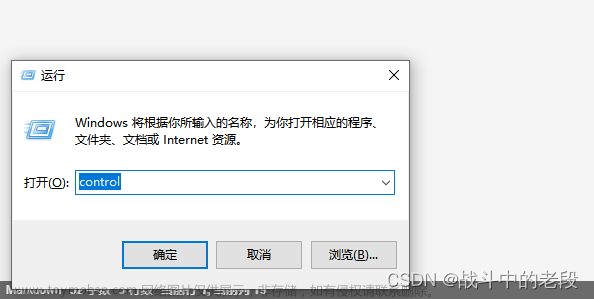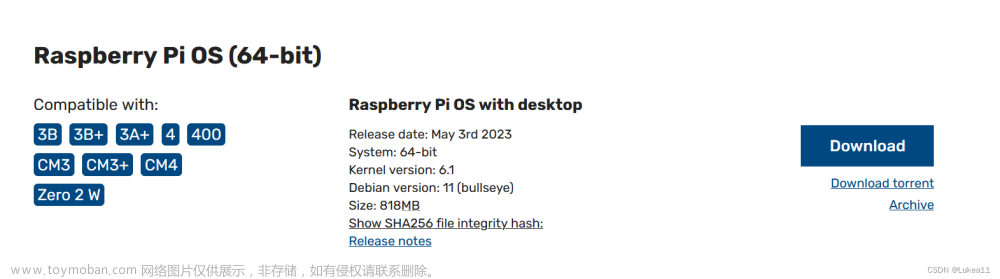实际我是先写的prompts提示这部分,觉得Midjurney使用的方式,市面上已经有一大把文章了,另一方面觉得也没什么可写的。注册一个discard账号写个prompts描述出图就可以了,但其实有很多点其实忽略掉。比如图出来了,这四幅图底下的U1到U4,V1到V4什么意思?还有就是公共频道,那么多人用,自己的图还没完全出完,就被顶到上面去了,有没有什么好的方式,有一个自己的“独享的”空间?为什么这4个图一体的,怎么下载到这4副图自己喜欢的那张图?这边我就是以问题和回答的形式来解答这些,初次使用MidJourney这些问题。
Midjourney和diiscard什么关系,为什么用Midjourney还要注册discard?
discard是一个社交平台,midjourney是在上面以一个聊天机器人的形式,提供AI绘图服务给大家用。
你想体验你就要注册discard,注册成功后,还要添加MidJourney服务器。通过“加号”按钮来添加midjourney服务器,输入midjourney

进入midjourney服务器,选择一个newbise开头的房间,在底部消息栏输入 /image 你的图片描述 ,开启你的第一个AI生成图。
一般一个图两分多钟,需要等一下。
Midjourney返回的图片下方的,U和V是什么,有什么作用?
我们获得一个图,如下一只赛博朋克风格的老鼠
U的意思放大图片,U1/U2/U3/U4分别指的是放大四张图片中的某一张图片。
V的意思采用图片的构图形式,重新生成一组类似的图片,V1/V2/V3/V4的顺序与U的顺序一样
咱们看看效果:
U
V
怎么创建一个自己的Midjourney服务器,有一个自己的独享的空间?
创建一个服务器,还是那个“加号”,
创建成功后,你要把MidJourney机器人引到你创建的服务器,找到之前的Midjourney服务器,随便找一个出图的房间,找到侧面成员栏,找到Midjourney机器人点击,选择“添加服务器”到自己的新建的服务器上,这样就可以在你自己的服务器输出图片。
如何下载想要的图片?免费额度用完了,midjourney这个收费是怎么样的?
因为四张图片是连在一起,想要下载需要大图,就是通过U来获取自己的大图,点击图片然后右键“图片另存为”。
由于免费的额度是有限的,输入几个质量可能就不够用了。所以可以采用花钱办会员的方式来,具体的办理会员入口,需要登陆midjourney,选择“Purpase Plan”
选择“年付”和“月付”文章来源:https://www.toymoban.com/news/detail-501429.html
以上就是,初次使用Midjourney的一些具体操作。
我的公众号“我是坑货”文章来源地址https://www.toymoban.com/news/detail-501429.html
到了这里,关于MidJourney使用教程:一 第一次怎么用Midjourney的文章就介绍完了。如果您还想了解更多内容,请在右上角搜索TOY模板网以前的文章或继续浏览下面的相关文章,希望大家以后多多支持TOY模板网!